Учебник: настройка разрешений для страниц
При создании сайта вы можете защитить одну или несколько страниц, чтобы их могли просматривать только определенные пользователи или роли. В этом учебнике вы будете скрывать или отображать страницу в зависимости от веб-роли пользователя, прошедший проверку подлинности.
- Создание разрешений для страниц
- Назначение страниц веб-роли «Пользователь, прошедший проверку подлинности»
- Узнайте, как скрыть или показать страницу и связанный с ней элемент меню в зависимости от роли пользователя, вошедшего в систему
Предварительные условия
- Иметь активную подписку на Power Pages или запустить пробную версию.
- Создание сайта Power Pages.
- Пройдите учебник Добавление и оформление страницы.
- Пройдите учебник Безопасное отображение данных на страницах.
Создание разрешений для страниц
В этом видео показано, как ограничить доступ к определенной веб-странице.
Следующие шаги описывают, как настроить разрешения страницы для ограничения доступа к определенной странице.
Выполните вход в Power Pages.
Выберите свой сайт, затем выберите Изменить.
На странице навигации выберите многоточие ... в правой части страницы, затем выберите Параметры страницы.
На боковой вкладке выберите Разрешения.
Выберите Я хочу выбрать, кто будет видеть эту страницу.
В списке выберите веб-роль Пользователь, прошедшие проверку подлинности.
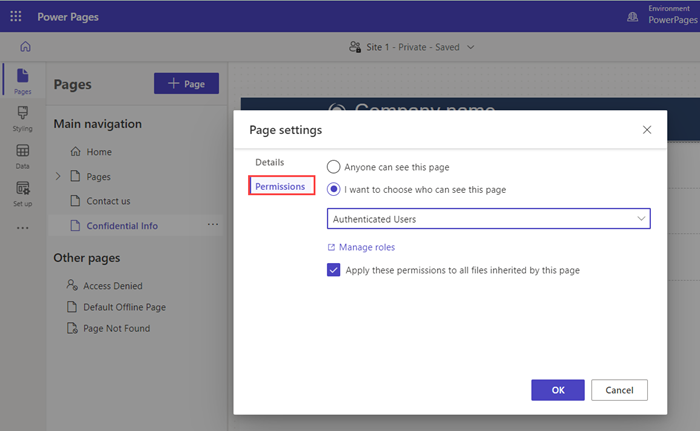
Выберите OK.
Просмотрите результаты
В студии дизайна выберите Предварительный просмотр, чтобы просмотреть свой сайт.
Когда нет пользователей, которые вошли в систему, вы увидите, что защищенная вами веб-страница не отображается в главном меню или на панели навигации.
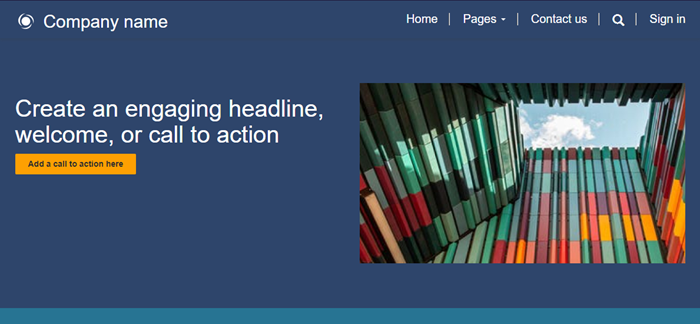
Войдите на сайт. Для целей этого учебника вы можете использовать Microsoft Entra ID.
Ссылка на защищенную страницу должна быть видна в главном меню, и вы должны иметь возможность просмотреть страницу.
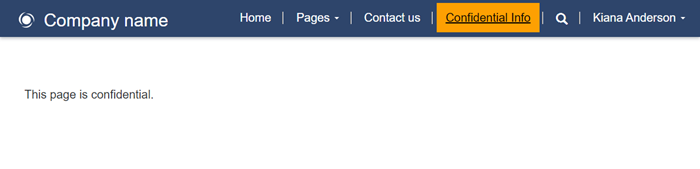
Разрешения в отношении страницы позволяют указать, какие пользователи или какие роли имеют доступ к определенной веб-странице. Используйте разрешения в отношении таблиц для настройки доступа к данным Microsoft Dataverse.